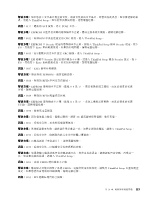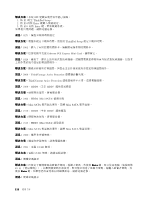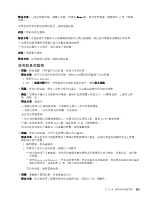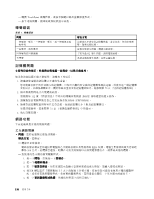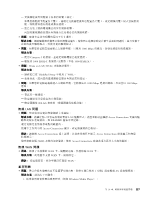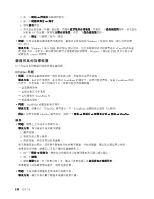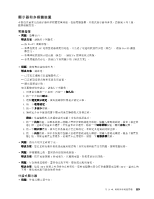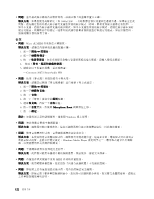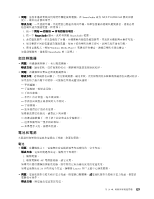Lenovo ThinkPad X1 Hybrid (Traditional Chinese) User Guide - Page 134
鍵盤和其他指標裝置, UltraNav 問題
 |
View all Lenovo ThinkPad X1 Hybrid manuals
Add to My Manuals
Save this manual to your list of manuals |
Page 134 highlights
2 3 4 5 用的是 AV 6 Windows 7 傳送的 PIM Windows 7 是以 XML PIM vCard PIM Windows 7 傳送的 PIM contact UltraNav 問題 TrackPoint TrackPoint TrackPoint TrackPoint UltraNav TrackPoint UltraNav UltraNav。 鍵盤 1 2 3 1 2 3 118
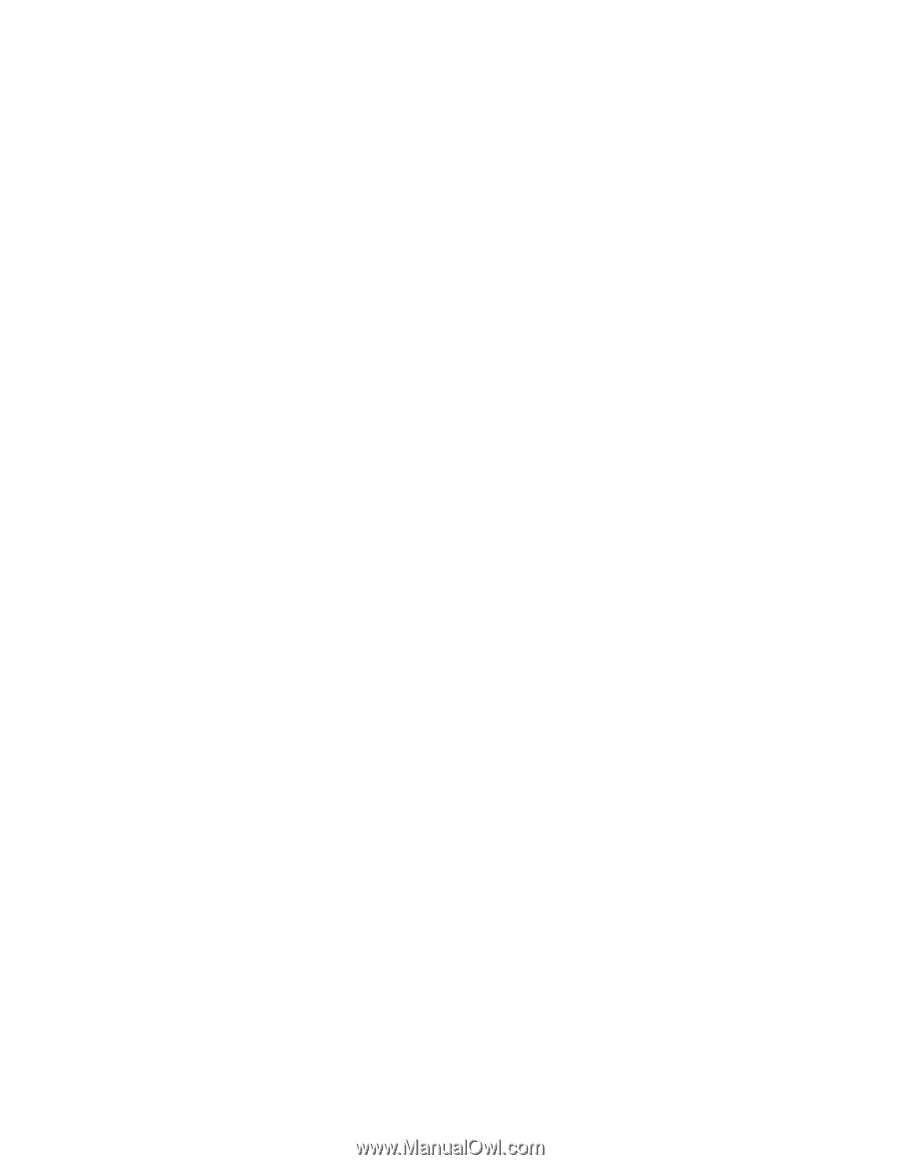
2. 按一下
開始
➙
控制台
來開啟控制台。
3. 按一下
硬體和聲音
➙
聲音
。
4. 選取
播放
標籤。
5. 如果您使用的是
『
耳機
』
設定檔,請選取
藍
芽
免持音訊裝置
,然後按一下
設成預設值
按鈕。如果您使
用的是 AV 設定檔,請選取
立體音訊裝置
,再按一下
設為預設值
按鈕。
6. 按一下
確定
,以關閉
『
聲音
』
視窗。
•
問題
:任何其他啟用
藍芽
裝置的通訊錄,都無法正確接收從 Windows 7 傳送的 PIM(個人資訊管理
員)項目。
解決方案
:Windows 7 是以 XML 格式傳送 PIM 項目,但大多數啟用
藍芽
的裝置是以 vCard 格式來處
理 PIM 項目。如果另一啟用
藍芽
的裝置可透過
藍芽
接收檔案,Windows 7 傳送的 PIM 項目可能存成
副檔名為 .contact 的檔案。
鍵盤和其他指標裝置
以下為最常見的鍵盤和其他指標裝置問題:
UltraNav 問題
•
問題
:在開啟電腦時或回復一般作業狀態之後,指標會出現漂浮狀態。
解決方案
:在正常作業期間,在未使用 TrackPoint 的情況下,指標可能會漂移。這是 TrackPoint 的正
常特性,不是瑕疵。在下列情況下方,指標可能會漂移數秒鐘:
– 當電腦開啟時
– 電腦回復正常作業時
– 長時間按住 TrackPoint 時
– 當溫度改變時。
•
問題
:TrackPoint 或觸控板無法運作。
解決方案
:請確定在
『
UltraNav 裝置設定
』
中,TrackPoint 或觸控板已設為
『
已啟用
』
。
附註:
如果要開啟 UltraNav 裝置設定,請按一下
開始
➙
控制台
➙
硬體和音效
➙
滑鼠
➙
UltraNav
UltraNav
UltraNav
UltraNav
。
鍵盤
•
問題
:鍵盤上全部或部分按鍵失效。
解決方案
:如果連接外接式數字鍵盤:
1. 關閉電腦。
2. 移除外接式數字鍵盤。
3. 開啟電腦,然後再嘗試使用鍵盤。
如果鍵盤問題已解決,請仔細重新連接外接式數字鍵盤、外接式鍵盤,確定您已適當固定接頭。
如果仍然有問題,請確定已安裝正確的裝置驅動程式。
1. 按一下
開始
➙
控制台
。將控制台的檢視方式從類別變更為大圖示或小圖示。
2. 按一下
鍵盤
。
3. 選取
硬體
標籤。在
『
裝置內容
』
中,確定
『
裝置狀態
』
是
這項裝置正確運作中
。
如果鍵盤上的按鍵仍無法運作,請將電腦送修。
•
問題
:外接式數字鍵盤的全部或部分按鍵失效。
解決方案
:確定外接式數字鍵盤和電腦的連接正確。
118
118
118
118
使用手冊